CAD怎样制作出3D文字?
溜溜自学 室内设计 2022-10-21 浏览:964
大家好,我是小溜,我们在使用CAD绘图时,再输入文字的时候得到的是二维文字。但有的小伙伴觉得3D的文字更加好看,却不知道CAD怎样制作出3D文字,其实并不复杂,小溜这就来告诉大家方法。
溜溜自学网还有超多“CAD”视频课程,欢迎大家点击查看
工具/软件
硬件型号:惠普(HP)暗影精灵8
系统版本:Windows7
所需软件:CAD2018
方法/步骤
第1步
打开我们的CAD,进入到CAD三维建模空间,然后找到注释菜单里的多行文字选项,如图所示:
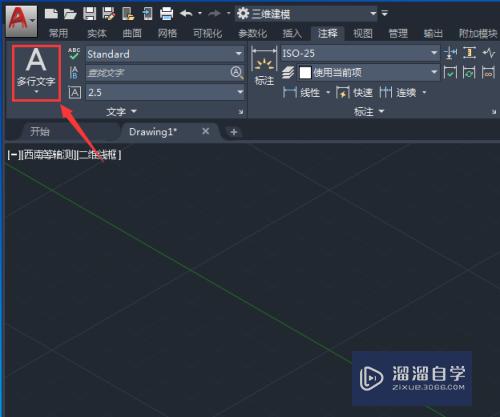
第2步
点击多行文字选项,我们在三维空间内输入我们需要的文字,如图所示:

第3步
输入好文字之后,我们找到菜单里的ET 扩展工具选项,并在其内找到分解成线选项,如图所示:
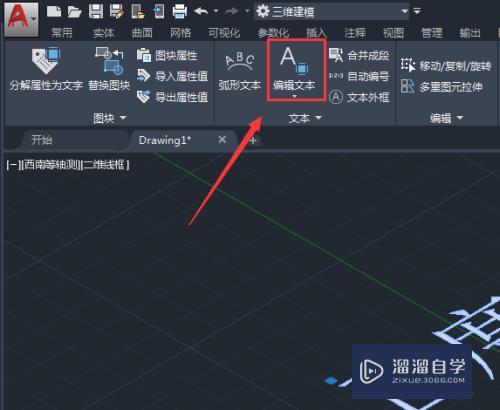
第4步
点击分解成线选项,然后使用修剪命令,将多余的线就行修剪,最后就得到了文字轮廓线了,如图所示:
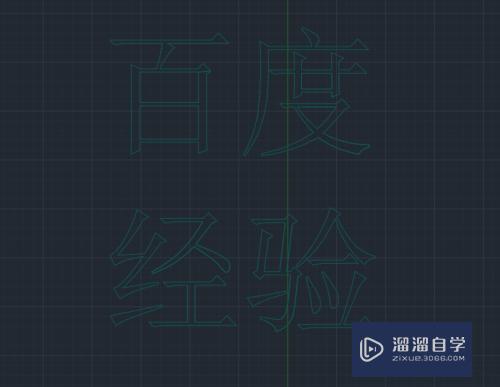
第5步
得到文字的轮廓线之后,我们再在常用菜单里找到按住并拖动选项,如图所示:
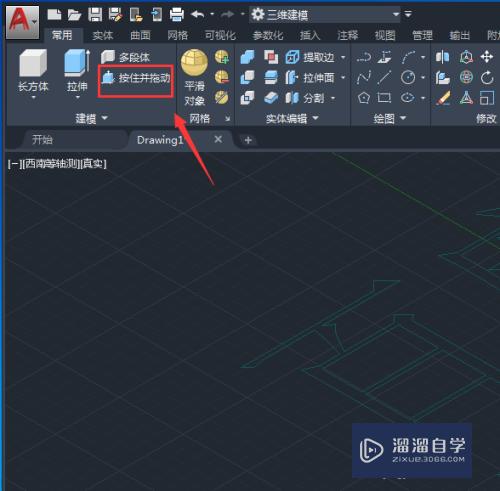
第6步
点击按住并拖动选项,我们在文字上点击鼠标并拖动就得到了第一个三维文字,如图所示:

第7步
继续上面的操作,我们就得到了所有的三维文字了,这样我们的3D文字就制作号楼,其效果如图所示:

注意/提示
好了,本次关于“CAD怎样制作出3D文字?”的全部内容就分享到这里啦,希望小溜分享的内容能够帮助到大家。同时可以关注溜溜自学网,遇到不懂的问题可以在这里寻找到详细的解决方法。
相关文章
距结束 05 天 11 : 28 : 54
距结束 00 天 23 : 28 : 54
首页









